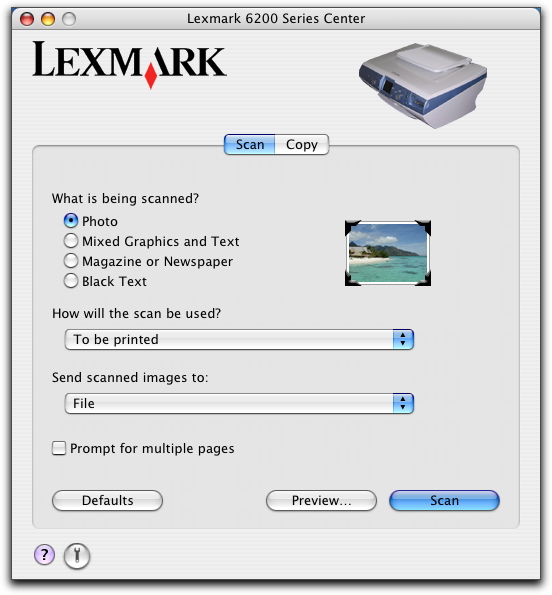Kategori: | Valg: | Du kan gjøre følgende: |
Kategorien Skann | Hva skal skannes? | Velge det alternativet som tilsvarer den typen element du skal skanne. Innstillingene blir optimalisert basert på valgene dine. |
Hvordan skal skanningen brukes? | Velge hvordan det skannede elementet skal brukes. Oppløsning og andre innstillinger blir optimalisert basert på valgene dine. |
Send skannet element til: | Velge hvor du vil sende skannede elementer, for eksempel til en fil, utklippstavlen eller et program. Hvis du ønsker informasjon om hvordan du kan legge til, fjerne eller endre et program på listen over programmer, kan du gå til Liste over skanneprogrammer. |
Be om flere sider | Be om flere sider, slik at du kan fullføre skanning av et dokument på flere sider før du sender resultatet til et program. Du blir bedt om å legge i neste side etter at hver enkelt side er skannet. Hvis det fremdeles gjenstår sider som skal skannes, må du klikke på Skann. Når skanningen av dokumentet er fullført, må du klikke på Ferdig. |
Standarder | Gjenopprette fabrikkinnstillingene. |
Forhåndsvisning... | Åpne dialogboksen Skann for å få tilgang til flere skanneinnstillinger. |
Skann | Starte skanningen. |
Kategorien Kopier | Antall og kopieringstype | Velge ønsket antall og farge for kopiene. |
Kopieringskvalitet | Velge en kvalitetsinnstilling for kopiene. |
Utskriftspapirtype | Velge papirtypen for utskriften. |
Utskriftspapirstørrelse | Velge papirstørrelsen for utskriften. |
Zoom | Forstørre eller forminske kopiene prosentvis, eller velge en forhåndsdefinert størrelse på menyen.
|
Merk: | Programvaren tilpasser den valgte størrelsen så nøyaktig som mulig, uten å beskjære eller fordreie bildet. |
|
Bildetype for original | Velge den bildetypen som tilsvarer originaldokumentet du skal kopiere. Da aktiveres funksjonen for bildeforbedring i programvaren for Alt-i-ett-maskinen, slik at kopiene av originaldokumentene blir så realistiske som overhodet mulig. Du kan velge Foto, Tekst, Blandet eller Strektegning. |
Papirstørrelse for original | Velge papirstørrelsen for originalen. Hvis du ikke kjenner størrelsen, må du velge Automatisk. Programvaren for Alt-i-ett-maskinen registrerer størrelsen og justerer kopieringsfunksjonen i henhold til dette.
|
Merk: | Hvis du har valgt Automatisk under Papirstørrelse for original i kategorien Kopier, aktiveres funksjonen for automatisk beskjæring i dialogboksen Forhåndsvisning. |
|
Standarder | Gjenopprette fabrikkinnstillingene. |
Forhåndsvisning... | Åpne dialogboksen Kopier for å få tilgang til flere kopieringsinnstillinger. |
Kopier | Starte kopieringen. |
 ikonet for Lexmark 6200 Series-løsninger i Finder.
ikonet for Lexmark 6200 Series-løsninger i Finder. Skrivere
Skrivere  Lexmark
Lexmark  Lexmark 6200 Series
Lexmark 6200 Series  ikonet for Lexmark 6200 Series-løsninger.
ikonet for Lexmark 6200 Series-løsninger. Programmer
Programmer  ikonet for Lexmark 6200 Series-løsninger i Finder.
ikonet for Lexmark 6200 Series-løsninger i Finder.